9 iPhonen tietosuoja-asetusta, jotka sinun pitäisi ottaa käyttöön heti

Apple tekee parempaa työtä kuin useimmat yritykset yksityisyyden suhteen. Mutta kaikki iPhonen oletusasetukset eivät ole käyttäjän edun mukaisia.
iOS 16 on tuonut mukanaan paljon muutoksia, jotka ovat saaneet monet ihmiset etsimään parannuksia iOS-laitteiden moniajoon. Vaikka Apple on tuonut iOS:ään viime vuosina useita uusia ominaisuuksia, moniajosta puuttuu edelleen monia Android-laitteiden perusominaisuuksia.
Tämä sisältää mahdollisuuden käyttää jaettua näyttöä ja käyttää kahta sovellusta samanaikaisesti laitteellasi. Muuttaako iOS 16 vihdoin tämän? Otetaan selvää!
Onko iOS 16:ssa jaettu näyttö?
Valitettavasti ei, iOS 16:ssa ei näytä vielä olevan Jaettu näyttö -ominaisuus. Jaettu näyttö ja muut moniajo-ominaisuudet näyttävät edelleen rajoittuvan iPadOS:ään, eikä niitä näytä olevan millään tavalla saada iOS-laitteille.
iOS-käyttäjien on edelleen luotettava puhelimensa RAM-muistin hallintaan pitääkseen sovellukset käynnissä taustalla samalla, kun he vaihtavat niiden välillä tarvittavien tietojen hankkimiseksi. Lisäksi ei ole ollut huhuja tai spekulaatioita, jotka viittaavat siihen, että Split Screen otetaan käyttöön tulevaisuudessa, mikä tarkoittaa pitkää odotusaikaa, ennen kuin on edes mahdollista käyttää Split Screenia iOS-laitteissa.
Miksi iOS-laitteille ei ole jaettua näyttöä?
iOS-moniajo näyttää luottavan paljon näytön kiinteistöihin, ja vaikka useimmissa iPhoneissa on iPadien tarjoama prosessointiteho, näytön koko ei yksinkertaisesti ole sen mukainen. Applen on tehtävä merkittäviä muutoksia tapaan, jolla sovelluksia käsitellään moniajossa, jotta Split Screen toteutuisi.
Lisäksi pystysuora jaettu näyttö tuo myös ongelmia olemassa oleviin eleisiin, kuten saavutettavuuteen ja ohjauskeskukseen käytettäviin. Näitä on myös hienosäädettävä ja uudistettava, jotta iOS-laitteiden todellinen jaettu näyttö saadaan käyttöön.
Onko mitään tapaa saada Split Screen iOS:lle?
Jos olet epätoivoinen, voit joko käyttää kolmannen osapuolen verkkoselainta tai murtaa laitteesi. Katsotaanpa tarkemmin näitä menetelmiä.
Tapa 1: Käytä jaetun näytön verkkoselainta
On olemassa muutamia kolmannen osapuolen verkkoselaimia, jotka tarjoavat mahdollisuuden tarkastella kahta verkkosivua jaetun näytön muodossa. Alla olevien ohjeiden avulla voit testata samaa laitteellasi.
Huomautus: Muista, että tällaisilla kolmannen osapuolen sovelluksilla voi olla vaarallisia tietosuojakäytäntöjä ja ne voivat kirjata selaustietosi. Suosittelemme, että käyt läpi heidän dokumentaationsa varmistaaksesi, että heidän tietosuojakäytäntönsä vastaa vaatimuksiasi.
Lataa vain yllä linkitetty selain ja käynnistä se laitteessasi. Sinua tervehtii jaettu näkymä, jossa voit nyt vierailla kahdella eri verkkosivustolla ja tehdä monia asioita haluamallasi tavalla.
Tässä on muutamia vaihtoehtoja varmistaaksesi, että löydät tarpeitasi parhaiten vastaavan selaimen.
Tapa 2: Jailbreak laitteesi
Viimeinen keinosi olisi jailbreak laitteesi, mutta se ei ole suositeltava ratkaisu. Tämä johtuu siitä, että monet säädöt eivät tarjoa mahdollisuutta käyttää jaettua näyttöä laitteillasi, ja ne, jotka tekevät, ovat maksullisia eivätkä tasoisia.
Lisäksi laitteesi jailbreak edellyttää, että käytät vanhempaa iOS-versiota, joka jättää laitteellesi vanhentuneet tietoturvakorjaukset. Jailbreaking antaa myös juuritason pääsyn tiedostojärjestelmääsi, mikä on toinen heikko lenkki laitteesi tietoturvassa, jota voidaan hyödyntää.
Näin ollen Split Screenin jailbreakin riskit ovat suuremmat kuin sen hyödyt, minkä vuoksi se ei ole suositeltava ratkaisu tässä vaiheessa. Jos haluat silti kaataa laitteesi, suosittelemme käyttämään r/jailbreakin tarjoamaa ohjetta tästä linkistä .
Vinkkejä useiden tehtävien suorittamiseen iPhonessa ilman jaettua näyttöä
Koska iPhonen näyttöä ei voi jakaa kahteen alkuperäiseen tapaan, saatat joutua käyttämään muita tapoja tehdä monia asioita laitteellasi.
Käytä kuva kuvassa (PiP) -tilaa
Kun katsot videota sovelluksesta, yksi tapa tehdä moniajoa pelaamasi sovelluksen rinnalla on käyttää iPhonen sisäänrakennettua kuva kuvassa (Picture-in-Picture) -tilaa . Kun tämä tila on käytössä, katselemasi video pienenee pieneksi kelluvaksi ikkunaksi, joka voidaan vetää mihin tahansa näytön reunaan. Tällä tavalla voit jatkaa videon katselua samalla, kun vaihdat toiseen sovellukseen moniajoa varten.
Voit käyttää PiP-tilaa missä tahansa iPhonessa, kunhan se toimii iOS 14:ssä tai uudemmassa. Jos haluat käyttää tätä ominaisuutta, siirry kohtaan Asetukset > Yleiset > Kuva kuvassa ja ota käyttöön Aloita kuva kuvassa automaattisesti -kytkin .
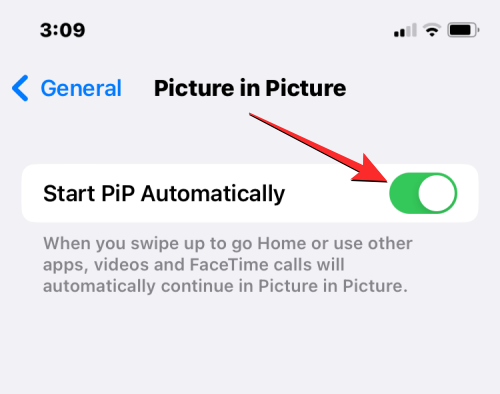
Kun olet ottanut tämän vaihtoehdon käyttöön, voit avata minkä tahansa tuetun videosovelluksen iPhonessasi ja aloittaa sisällön toistamisen. Voit pienentää videon kelluvaksi ikkunaksi pyyhkäisemällä ylös alareunasta siirtyäksesi aloitusnäyttöön. Kelluvan ikkunan pitäisi nyt ilmestyä näytölle, ja voit vetää sen mihin tahansa näytön osaan, kun käytät toista sovellusta etualalla.
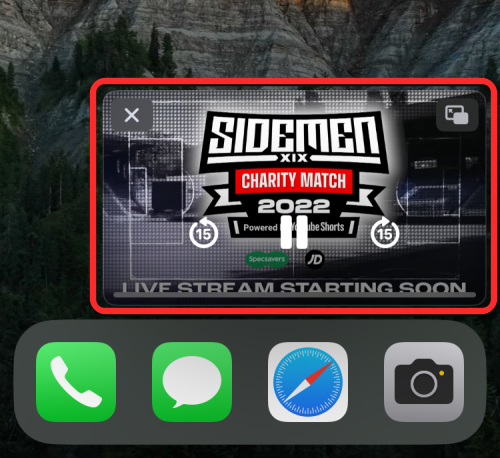
Tällä hetkellä voit käyttää PiP-tilaa useissa iOS-sovelluksissa, mukaan lukien Apple TV, HBO Max, Disney+, Netflix, Amazon Prime Video, SHOWTIME, Hulu, ESPN ja muut.
Käytä pikapyyhkäisyeleitä vaihtaaksesi sovellusten välillä
Voit myös tehdä useita tehtäviä eri sovellusten kanssa vaihtamalla helposti niiden välillä suoraan käytössäsi olevassa sovelluksessa. Tällä tavalla sinun ei tarvitse siirtyä aloitusnäyttöön tai avata Viimeisimmät sovellukset -näyttöä siirtyäksesi useista sovelluksista toiseen. Voit tehdä sen pyyhkäisemällä vasemmalle tai oikealle alareunasta.
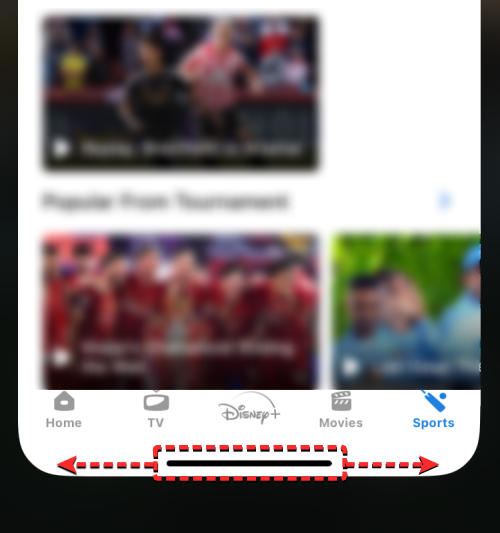
Kun pyyhkäiset vasemmalle/oikealle, aiemmin avaamasi sovelluksen pitäisi ilmestyä näytölle. Voit pyyhkäistä useita kertoja alareunassa vaihtaaksesi välittömästi toiseen sovellukseen.

Toivomme, että tämä viesti auttoi sinua tutustumaan jaetun näytön puuttumiseen iOS 16:ssa. Jos sinulla on lisää kysyttävää, voit jättää ne alla olevaan kommenttiosioon.
AIHEUTTAA:
Apple tekee parempaa työtä kuin useimmat yritykset yksityisyyden suhteen. Mutta kaikki iPhonen oletusasetukset eivät ole käyttäjän edun mukaisia.
Tämän toimintopainikkeen avulla voit soittaa ChatGPT:hen milloin tahansa puhelimellasi. Tässä on opas ChatGPT:n avaamiseen iPhonen toimintopainikkeella.
Pitkän kuvakaappauksen ottaminen iPhonella auttaa sinua kaappaamaan koko verkkosivun helposti. IPhonen vierityskuvakaappaustoiminto on saatavilla iOS 13:ssa ja iOS 14:ssä, ja tässä on yksityiskohtainen opas pitkän kuvakaappauksen ottamiseen iPhonella.
Voit vaihtaa iCloud-salasanasi monella eri tavalla. Voit vaihtaa iCloud-salasanasi tietokoneellasi tai puhelimellasi tukisovelluksen kautta.
Kun lähetät yhteistyöalbumin iPhonella jollekulle toiselle, hänen on suostuttava liittymiseen. Albumin jakamiskutsuja voi hyväksyä iPhonella useilla tavoilla, kuten alla on esitetty.
Koska AirPodit ovat pieniä ja kevyitä, ne voi joskus kadota helposti. Hyvä uutinen on, että ennen kuin alat purkaa taloasi etsien kadonneita nappikuulokkeitasi, voit jäljittää ne iPhonellasi.
Tiesitkö, että iPhonesi valmistusalueesta riippuen siinä voi olla eroja verrattuna muissa maissa myytäviin iPhoneihin?
Käänteinen kuvahaku iPhonessa on erittäin yksinkertainen, kun voit käyttää laitteen selainta tai käyttää joitakin kolmannen osapuolen sovelluksia saadaksesi lisää hakuvaihtoehtoja.
Jos sinun täytyy usein ottaa yhteyttä johonkuhun, voit ottaa käyttöön pikapuhelut iPhonessasi muutamalla yksinkertaisella vaiheella.
Näytön kiertäminen vaakasuunnassa iPhonessa auttaa sinua katsomaan elokuvia tai Netflixiä, selaamaan PDF-tiedostoja, pelaamaan pelejä... kätevämmin ja saamaan paremman käyttökokemuksen.








